So zeigen Sie RAW-Bilder in der Windows-Fotogalerie an und beheben seltsame Fehler
Leider bietet die Windows-Fotogalerie(Windows Photo Gallery) keine native Unterstützung für die Anzeige von RAW - Fotos, die mit modernen digitalen Fotokameras erstellt wurden. Wenn Sie versuchen, solche Bilder anzuzeigen oder zu bearbeiten, erhalten Sie außerdem Fehler mit seltsamen Codes wie 0x88982f61. Wenn Sie eine Digitalkamera haben, die RAW - Bilder aufnimmt, lesen Sie diese Anleitung, um zu erfahren, wie Sie diese in der Windows-Fotogalerie(Windows Photo Gallery) anzeigen können .
Das Problem : Keine Bildvorschau & Fehlercode (Error Code 0x88982f61)0x88982f61(Picture Preview)
Beim Betrachten von RAW-Bildern im Windows Explorer (z. B. verwendet Nikon die Dateierweiterung .nef ) sehen Sie nur die mit der Windows-Fotogalerie(Windows Photo Gallery) verknüpfte Miniaturansicht und keine Vorschau der Bilder, wie sie für gängigere Dateitypen (.jpg, . png , .bmp ).
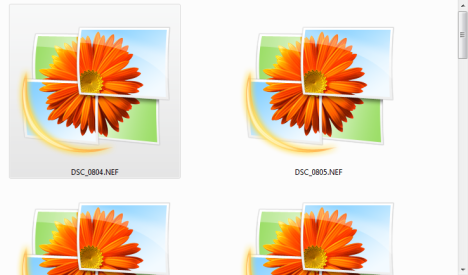
Wenn Sie das Bild öffnen, wird Ihnen mitgeteilt, dass Sie zum Bearbeiten dieses Fotos eine .jpeg- Kopie davon erstellen müssen.

Wenn Sie dann zum Menü Datei gehen und auf (File)Kopie(Make a copy) erstellen klicken , wird Ihnen eine Fehlermeldung angezeigt.
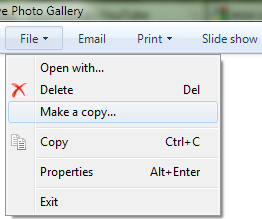
Es heißt: "Ein Fehler verhindert, dass Fotogalerie dieses Foto speichert. Fehlercode: 0x88982f61"(" An error is preventing Photo Gallery from saving this photo. Error code: 0x88982f61") .

Außerdem sagt das Fenster der Windows-Fotogalerie(Windows Photo Gallery) , in dem das Bild angezeigt werden sollte: „Fotogalerie kann dieses Foto oder Video nicht öffnen. Dieses Dateiformat wird nicht unterstützt, oder Sie haben nicht die neuesten Updates für Fotogalerie“("Photo Gallery can't open this photo or video. This file format is not supported, or you don't have the latest updates to Photo Gallery") .

Die Lösung: Installieren Sie das Microsoft Camera Codec Pack
Gehen Sie zu dieser Seite: Download: Microsoft Camera Codec Pack . Laden Sie die passende Version für Ihr Betriebssystem herunter (32 Bit oder 64 Bit) und installieren Sie sie. Möglicherweise ist ein Neustart erforderlich.
Wenn Sie fertig sind, werden Sie die erste Änderung im Windows Explorer bemerken . Anstelle der Miniaturansicht der Windows-Fotogalerie(Windows Photo Gallery) , die für jedes Foto angezeigt wird, sehen Sie jetzt eine tatsächliche Vorschau aller RAW - Fotos.

Doppelklicken(Double) Sie auf ein Bild und es wird in der Windows-Fotogalerie(Windows Photo Gallery) geöffnet .

Sie können es jedoch nicht in der Windows-Fotogalerie(Windows Photo Gallery) bearbeiten . Vergessen Sie nicht, eine .jpeg- Kopie davon zu erstellen, indem Sie zu "File -> Make a copy" gehen . Dann können Sie die Kopie des RAW -Bildes bearbeiten.
Bekannter Fehler:(Known Bug:) Nachdem Sie das Microsoft Camera Codec Pack installiert haben, ist mir aufgefallen, dass die (Microsoft Camera Codec Pack)Windows-Fotogalerie(Windows Photo Gallery) Sie jedes Mal, wenn Sie ein RAW-Bild öffnen, zweimal auffordert, eine Kopie davon zu erstellen, um das Bild zu bearbeiten. Um diese doppelte Warnung zu entfernen, aktivieren Sie das Kontrollkästchen „Diese Nachricht nicht mehr anzeigen“("Don't show this message again") zweimal – einmal in jeder Warnung. Dann wird es nie wieder angezeigt.
Welche Kameramodelle funktionieren(Camera Models Work) mit dem Microsoft Camera Codec Pack ?(Microsoft Camera Codec Pack)
Das Microsoft Camera Codec Pack unterstützt eine sehr lange Liste von Geräten. Es funktioniert mit den neuesten Modellen aller großen Hersteller: Canon , Nikon , Sony , Olympus , Pentax , Leica , Konica Minolta , Epson und Panasonic . Die vollständige Liste der Kameramodelle wird hier angezeigt: Download: Microsoft Camera Codec Pack , direkt unter den Download-Schaltflächen.
Fazit
Leider ist die Windows-Fotogalerie(Windows Photo Gallery) schlecht darin, Benutzern zu zeigen, wie sie Probleme beim Anzeigen von RAW - Bildern beheben können. Seine Fehlermeldungen sind sehr wenig hilfreich. Glücklicherweise ist die Installation des Microsoft Camera Codec Packs(Microsoft Camera Codec Pack) einfach, kostenlos und löst Ihre Probleme. Wenn Sie nach weiteren nützlichen Anleitungen zur Verwendung der Windows-Fotogalerie(Windows Photo Gallery) suchen , zögern Sie nicht, die unten stehenden Empfehlungen zu lesen.
Related posts
So erstellen Sie Panoramabilder mit der Windows-Fotogalerie
So markieren Sie Personen in Fotos mit der Windows-Fotogalerie
So bearbeiten Sie Tags und Beschriftungen für Ihre Bilder in der Windows-Fotogalerie
So veröffentlichen Sie Bilder auf Flickr mit der Windows-Fotogalerie
So veröffentlichen Sie Ihre Bilder auf Facebook mit der Fotogalerie
So drehen Sie falsch ausgerichtete Videos mit Windows Movie Maker
So erstellen Sie Ihren eigenen Bildschirmschoner mit der Windows-Fotogalerie
So veröffentlichen Sie Fotos in Picasa und Google+ mit der Windows-Fotogalerie
So verwenden Sie die Video-App in Windows 8.1, um lokal gespeicherte Filme abzuspielen
So verwenden Sie Audacity, um Audio in Windows umzukehren -
So ändern Sie die Sprache auf Netflix (7 Möglichkeiten)
So spielen Sie Musik im Windows Media Player ab -
Einfache Fragen: Was ist TruePlay, wie funktioniert es und wie wird es aktiviert?
So importieren Sie Bilder und Videos von einer Kamera mithilfe der Fotogalerie
So verwenden Sie die Mediensteuerungsoptionen von Google Chrome
So ändern Sie die Sprache bei Steam: Alles, was Sie wissen müssen
So deaktivieren Sie das Radeon-Software-Overlay (ALT+R) -
So bearbeiten Sie Ihre Bilder mit der Windows-Fotogalerie
Steuern Sie Musik auf Spotify beim Spielen mit der Xbox Game Bar
So legen Sie die Windows-Fotogalerie als Standard-Bildbetrachter fest
